Introducción al módulo de campaña
El módulo Campaña se utiliza para realizar un seguimiento de los datos de participación en el video de los videos que se ven dentro de un Brightcove Player habilitado para Campaña. Los datos de visualización se almacenan en Video Cloud y, opcionalmente, se pueden sincronizar con plataformas de automatización de marketing populares como Eloqua, Marketo, HubSpot y Salesforce.
Para acceder al módulo Campaña, inicie sesión en Video Cloud y haga clic en Campaña en la navegación principal. La página de inicio de la campaña muestra datos de participación de video que brindan información sobre cuánto tiempo se vieron los videos, qué videos se vieron y quién los vio. Esto le permite involucrar y convertir mejor a sus audiencias.
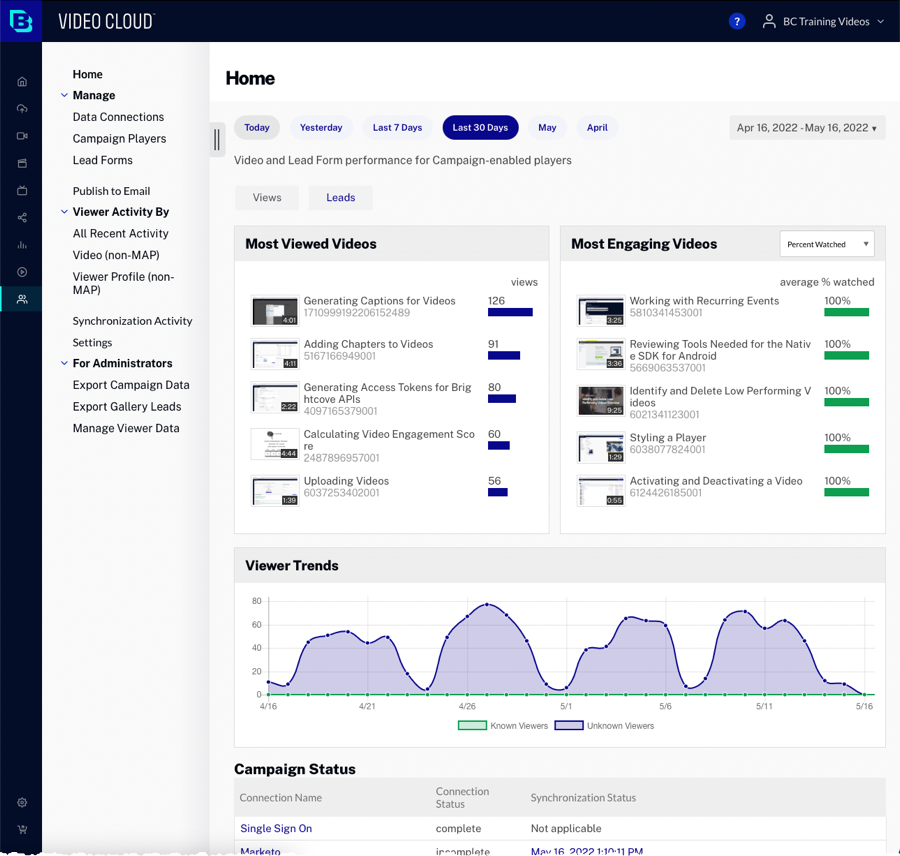
La página de inicio ofrece la posibilidad de:
- Ver el rendimiento del video
- Ver el rendimiento de los clientes potenciales
- Ver el estado del módulo Campaña
El módulo Campaña ofrece la posibilidad de:
- Configurar conexiones de datos
- Crear jugadores de campaña
- Crear y administrar formularios de clientes potenciales
- Publicar en correo electrónico
- Ver eventos de jugadores
- Ver perfiles de espectadores
- Ver la actividad de sincronización
- Configurar la configuración de la campaña
- Exportar datos de campaña
- Exportar clientes potenciales de la Galería
- Administrar los datos de los espectadores
Visualización del rendimiento del video
La sección de rendimiento de video proporciona un rendimiento de video de alto nivel para videos que se reprodujeron dentro de reproductores habilitados para Campaign.
Empiece por seleccionar un Periodo de tiempo para los gráficos. Las siguientes opciones están disponibles:
- 7 días
- 30 dias
- 90 dias
Se muestran los siguientes gráficos:
Vídeos más vistos
La tabla de videos más vistos muestra los videos más vistos en los reproductores habilitados para la campaña durante el período de tiempo seleccionado.
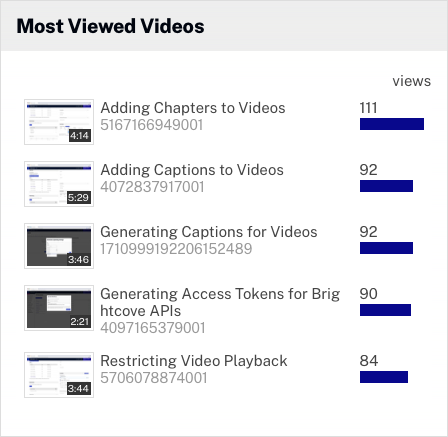
Videos más atractivos
El gráfico de videos más atractivos muestra los videos más atractivos en los reproductores habilitados para la campaña durante el período de tiempo seleccionado. La participación es el porcentaje promedio de visitas. Para obtener detalles sobre cómo calculamos la participación del video, mire el video de capacitación Cálculo de la puntuación de interacción con el vídeo.

Tendencias de espectadores
El gráfico de Tendencias de espectadores muestra las visualizaciones de video a lo largo del tiempo durante el período seleccionado. Se muestran las vistas de espectadores conocidos y anónimos. Al pasar el cursor sobre el gráfico, se mostrarán los puntos de datos reales.
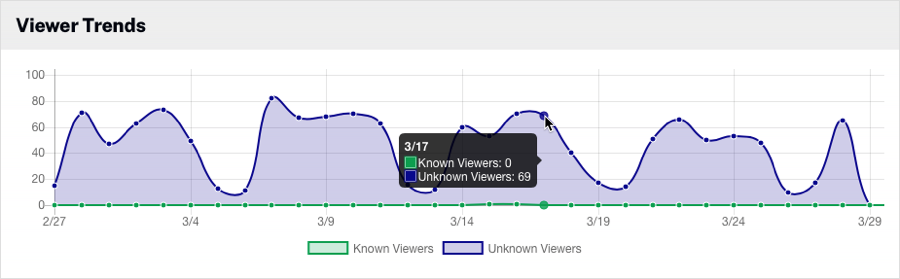
Ver el rendimiento de los clientes potenciales
Para ver la información de los clientes potenciales, haga clic en el Dirige pestaña. Tenga en cuenta que la pestaña Clientes potenciales solo aparecerá si su cuenta tiene formularios de prospectos de campaña creados. La sección de rendimiento de clientes potenciales proporciona un rendimiento de clientes potenciales de alto nivel para los videos que se reprodujeron dentro de los reproductores habilitados para la campaña. Empiece por seleccionar un Periodo de tiempo para los gráficos. Las siguientes opciones están disponibles:
- 7 días
- 30 dias
- 90 dias
Se muestran los siguientes gráficos:
Embudo de campaña
El embudo de campaña muestra métricas para videos en reproductores habilitados para campaña con formularios de clientes potenciales de campaña para el período de tiempo seleccionado:
- Impresiones de video - La cantidad de videos que se cargaron
- Vistas de video - La cantidad de veces que un video comenzó a reproducirse, grabado cuando se inicia la transmisión (no incluye rebobinado ni reproducción); no es una medida de espectadores individuales
- Vistas de formulario de cliente potencial - El número total de vistas de formularios de clientes potenciales
- Conversiones - El número total de formularios de clientes potenciales que se enviaron
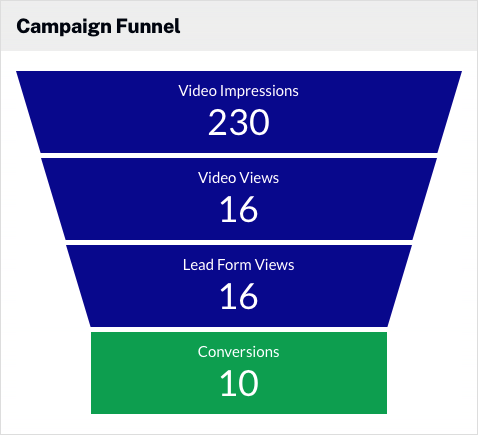
Mejores videos de conversión
El gráfico de los mejores videos con conversión muestra los videos con la tasa de conversión más alta. La tasa de conversión se calcula dividiendo el número de formularios de clientes potenciales enviados dividido por las impresiones de video.
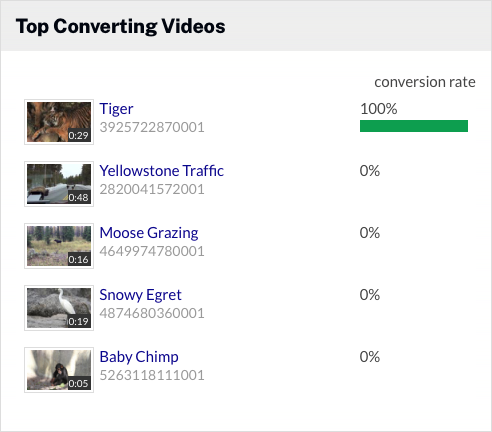
Gráfico de clientes potenciales
El gráfico de clientes potenciales muestra el número de formularios de clientes potenciales enviados por día durante el período de tiempo seleccionado. Al pasar el cursor sobre el gráfico, se mostrarán los puntos de datos reales.
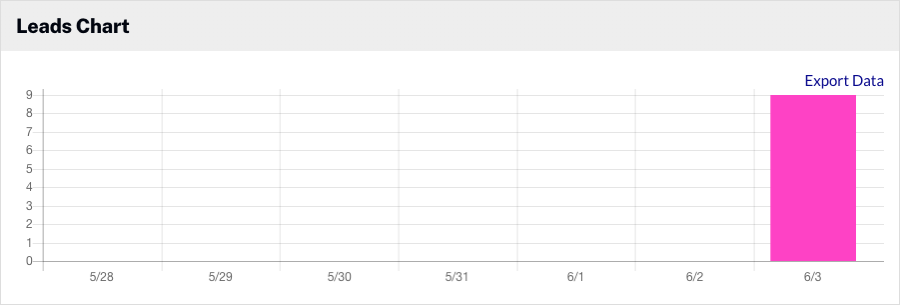
Ver el estado del módulo de campaña
La sección Estado de la campaña muestra el estado actual del módulo Campaña.
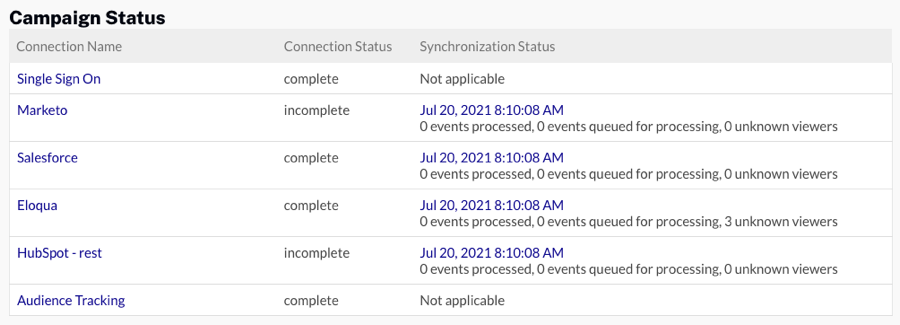
Configurar conexiones de datos
El Conexiones de datos La opción es donde configura las integraciones de Campaign. La campaña se puede integrar con plataformas de automatización de marketing populares ("MAP integración ") o los datos de visualización se pueden guardar localmente y luego exportar o extraer usando la API Audience (integración" no MAP "). La siguiente tabla describe las integraciones admitidas.
| Integraciones MAP | Integraciones no MAP |
|---|---|
Cuando publique reproductores habilitados para la campaña, use el código de publicación de inserción avanzada (en la página). El código de publicación de incrustación estándar (iframe) no funcionará ya que el complemento Campaign se ejecutará dentro de un iframe y, por lo tanto, no podrá acceder a ningún parámetro de URL de la página principal y es posible que no obtenga las cookies correctas.
Creando jugadores de campaña
El Jugadores de campaña La opción le permite crear reproductores de Brightcove habilitados para campañas. Los datos de participación de video solo se registrarán cuando el contenido de video se vea dentro de un reproductor de video habilitado para Campaign. Para obtener información sobre la creación de reproductores habilitados para la campaña, consulte Creación de un jugador habilitado para campaña.
Creación y gestión de formularios de clientes potenciales
La Formularios de clientes potenciales La opción le permite crear formularios de clientes potenciales para la captura de datos. Una vez que se crea un formulario de cliente potencial, se puede asociar con un jugador habilitado para Campaña. Para obtener información sobre cómo crear formularios de clientes potenciales, consulte Crear una campaña Formulario de cliente potencial. También es posible crear y utilizar formularios de clientes potenciales que se crean dentro de una plataforma de automatización de marketing de terceros.
Publicar un video en un correo electrónico
La Publicar en correo electrónico La opción le permite seleccionar un reproductor, un video y luego generar el código de inserción HTML para enviar el video por correo electrónico. Para obtener información, consulte Publicar un video en correo electrónico usando el módulo de campaña.
Ver eventos de jugadores
La Toda la actividad reciente La opción le permite ver los eventos de vista del jugador que se grabaron durante las últimas 24 horas. Para obtener información, consulte Visualización de eventos de jugadores en el módulo de campaña.
Ver actividad de video
La Video (no MAP) La opción le permite ver la actividad de visualización de un video. Para obtener información, consulte Visualización de la actividad de video.
Ver perfiles de espectadores
La Perfil de espectador (no MAP) La opción le permite ver los eventos de vista del jugador por espectador. Esta opción está habilitada cuando se usa SSO o integraciones personalizadas, o seguimiento de campañas. Para obtener información, consulte Visualización de la información del perfil del espectador.
Ver la actividad de sincronización
El Actividad de sincronización La opción muestra los últimos 10 trabajos que se sincronizaron desde Campaign a una plataforma de automatización de marketing. La sincronización se ejecuta cada hora. Seleccione una conexión y luego haga clic en el Prueba de sincronización botón para ejecutar una sincronización. Esto es útil al probar nuevas integraciones para evitar tener que esperar para ver si los datos de eventos se envían a su plataforma de automatización de marketing. Test Sync se puede ejecutar una vez cada 5 minutos hasta 10 veces por hora.
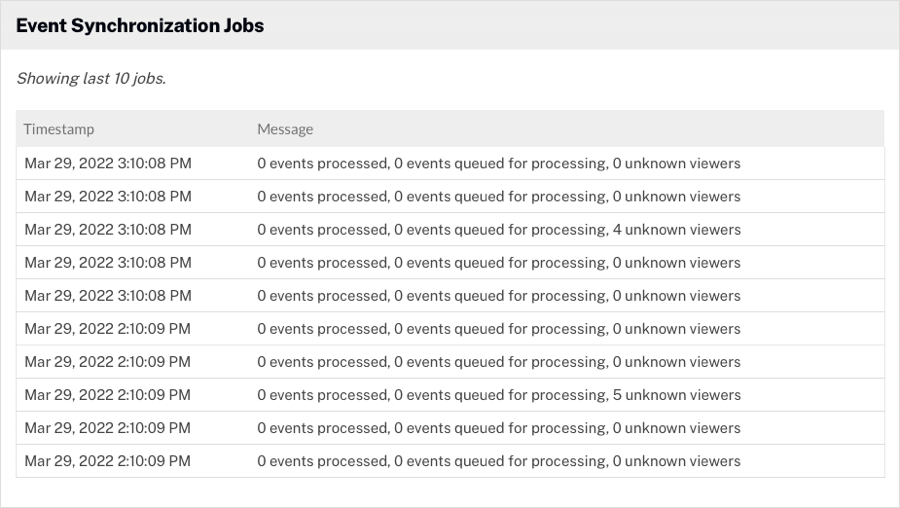
Configurar la configuración de la campaña
La Ajustes La opción le permite configurar algunos ajustes predeterminados para la cuenta. Para obtener información, consulte Configurar la configuración de la campaña.
Exportación de datos de campaña
El Exportar datos de campaña La opción se utiliza para exportar eventos de vista y datos de formularios de clientes potenciales. Esta opción solo aparecerá para los administradores de cuentas. Para obtener información sobre la exportación de datos de Campaign, consulte Exportación de datos de campaña desde el módulo de campaña.
Exportación de clientes potenciales de la Galería
La Exportar clientes potenciales de la galería La opción se utiliza para exportar datos de formularios de clientes potenciales que se capturaron de las experiencias de la Galería. Esta opción solo aparecerá para los administradores de cuentas. Para obtener información sobre la exportación de datos de clientes potenciales de la Galería, consulte Exportación de datos de clientes potenciales de la galería.
Administrar los datos de los espectadores
La Administrar datos de espectadores La opción le permite buscar un usuario y luego eliminar ese usuario o exportar los datos de ese usuario. Esta opción solo aparecerá para los administradores de cuentas. Para obtener información sobre cómo administrar los datos de los espectadores, consulte Administrar los datos del espectador.
